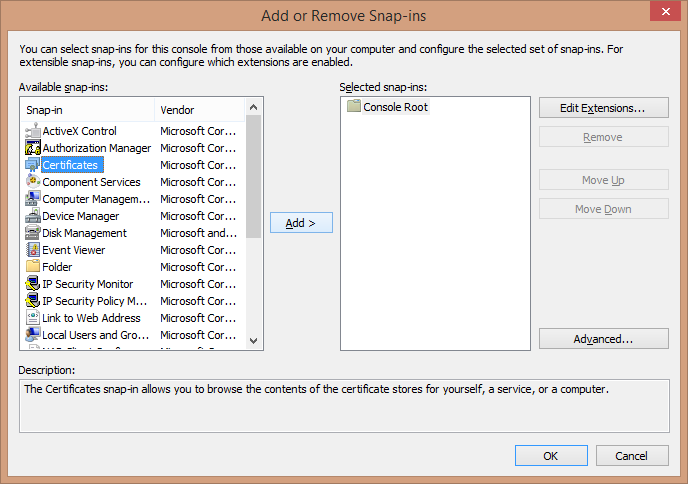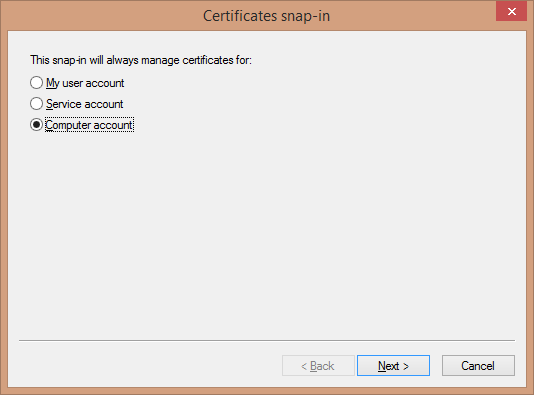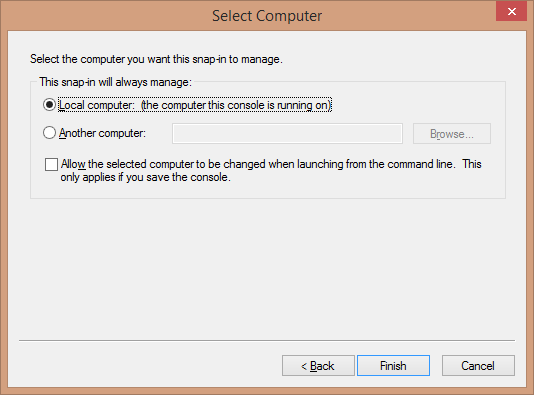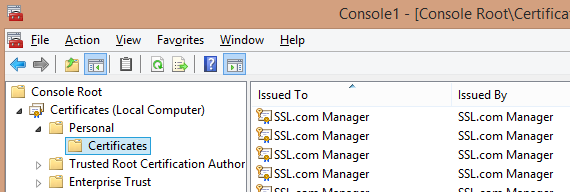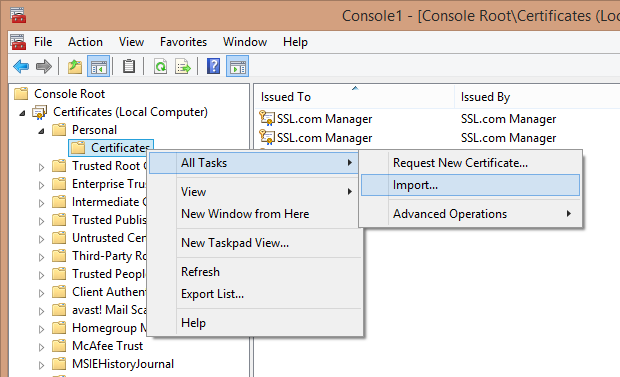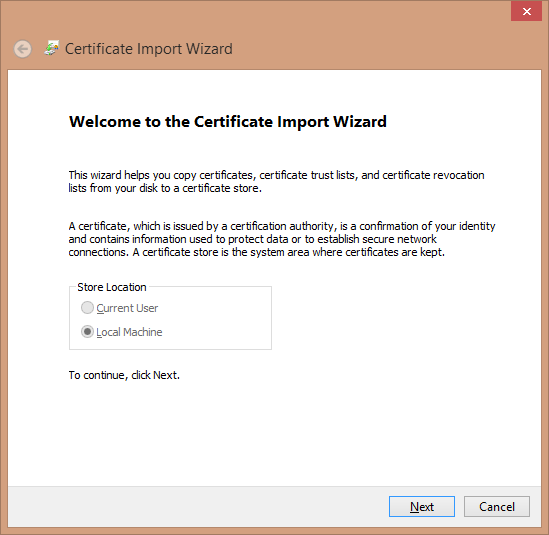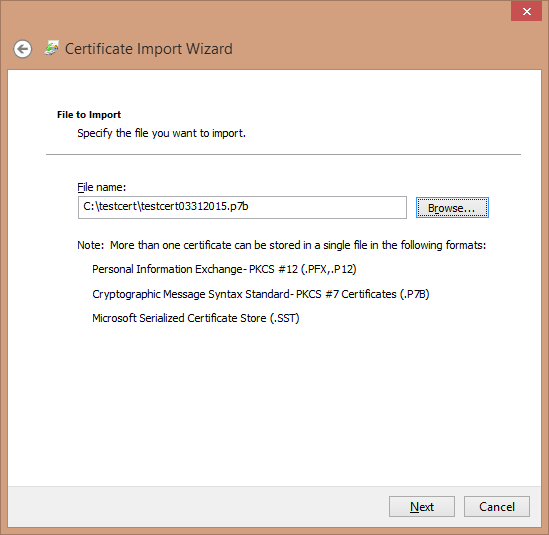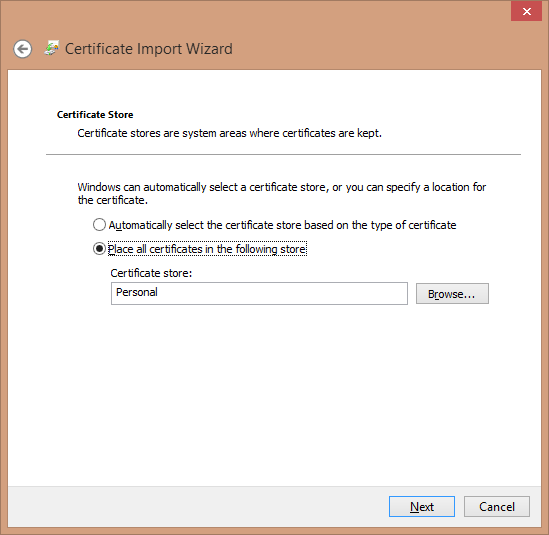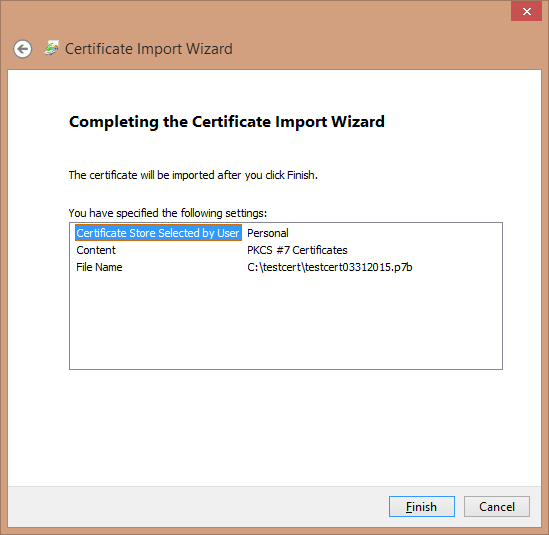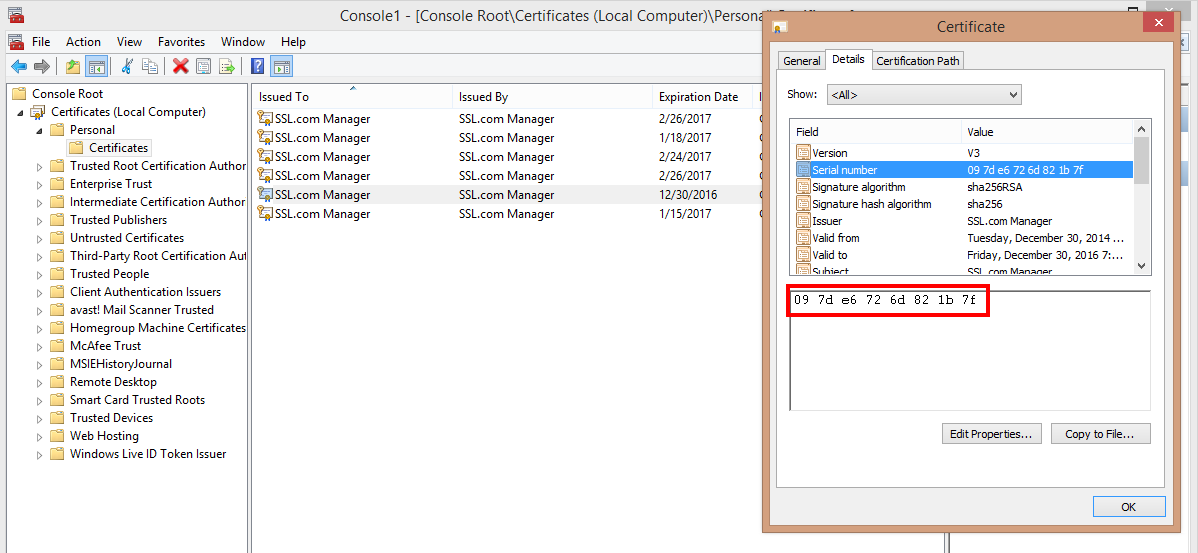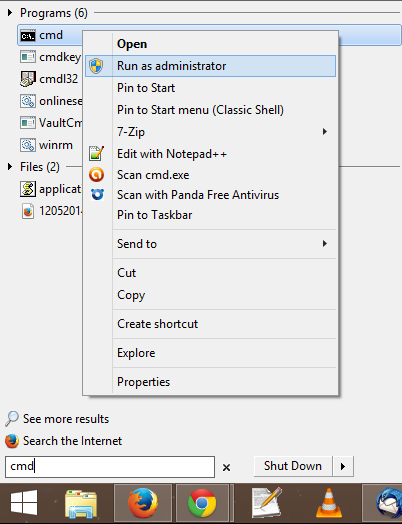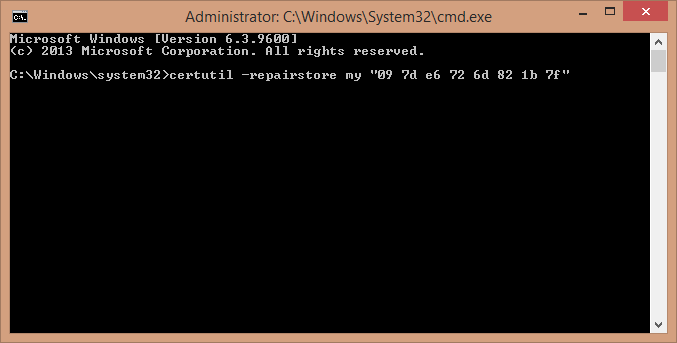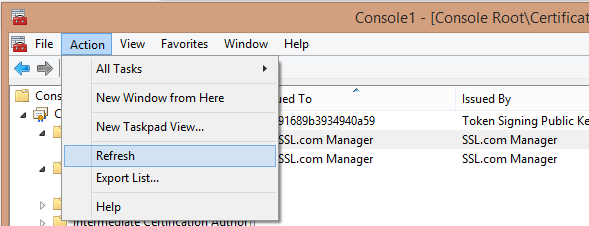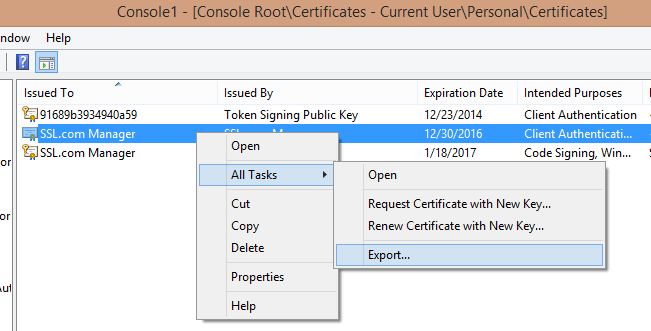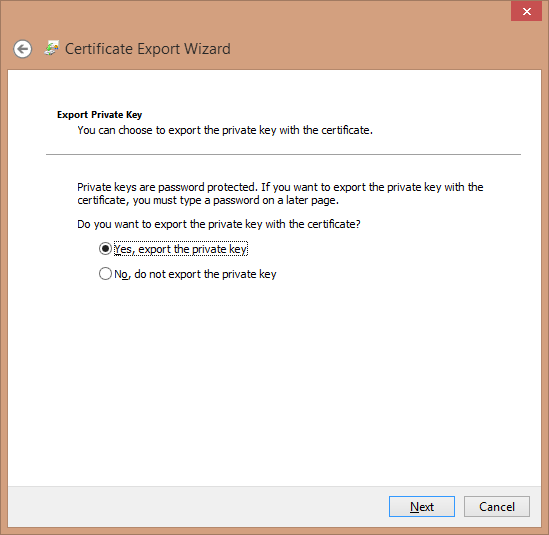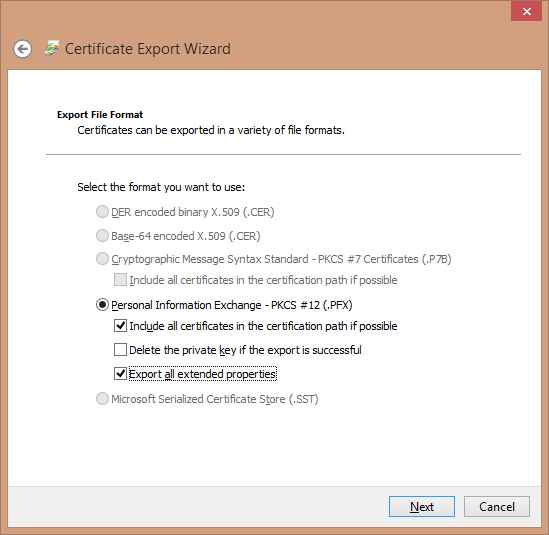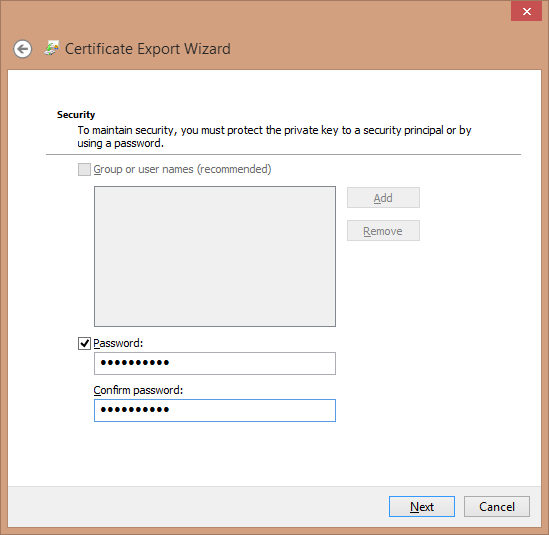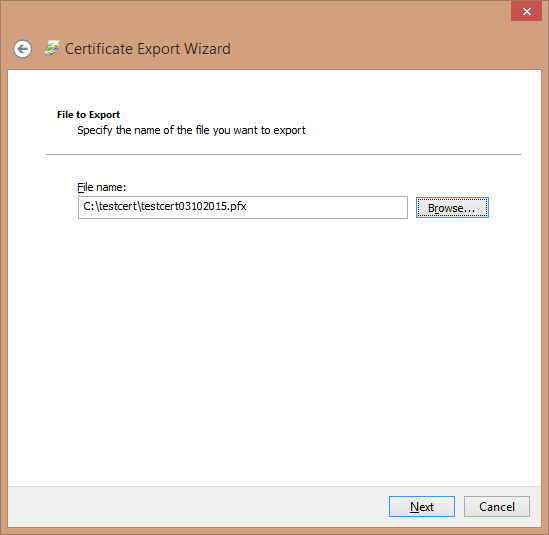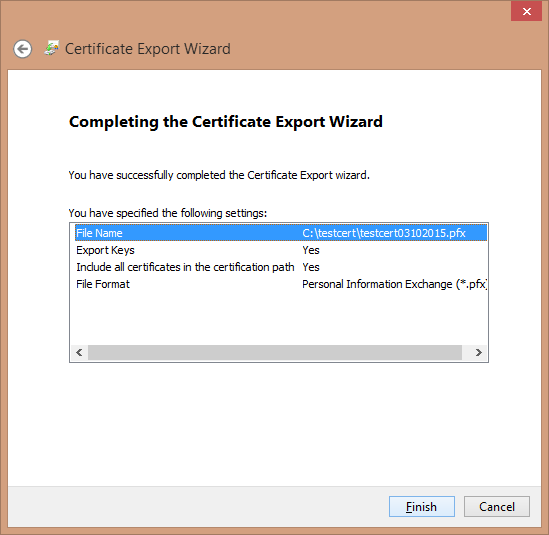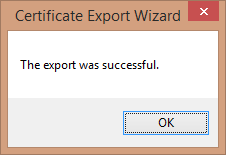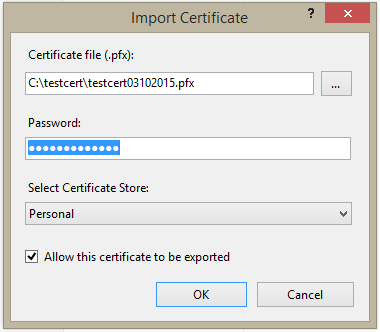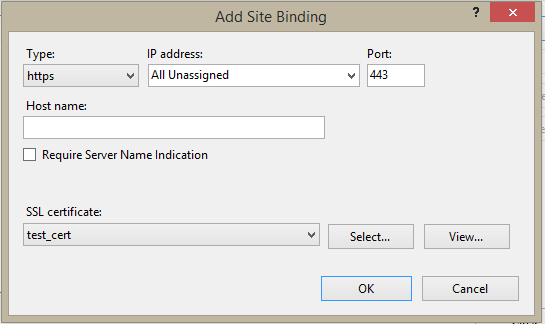이 문서에서는 Windows 인터넷 정보 서버 (IIS)에서 "개인 키 없음"오류 메시지를 수정하는 방법을 설명합니다. 이 오류가 발생하면 IIS에서 인증서를 가져 오려는 이전 시도에서 개인 키를 포함하지 못했음을 나타냅니다.
이 문제를 해결하려면 다음을 수행하십시오.
- 인증서 가져 오기 MMC (Microsoft Management Console)를 사용하여 개인 저장소로
- 일련 번호 캡처 문제의 인증서
- 실행 certutil에 프로그램 가게를 수리하다
- 수정 된 인증서 내보내기
- 그리고 마지막으로 IIS를 통해 인증서를 다시 가져 오기.
MMC로 인증서 가져 오기
- 컴퓨터에서 MMC를 엽니 다 (Windows 검색 창에 "mmc"를 입력하여이 프로그램을 찾을 수 있음).
- "파일> 스냅인 추가 / 제거"를 선택하거나 컨트롤-엠). "인증서"를 선택하고 추가 버튼을 클릭합니다.
- "컴퓨터 계정"을 선택하고 다음 보기...
… 그런 다음 "로컬 컴퓨터"를 관리하도록 스냅인을 지시하고 마감재 . - OK 스냅인을 추가합니다.
- 그런 다음 "인증서 (로컬 컴퓨터)> 개인> 인증서"폴더로 이동합니다.
- 폴더를 마우스 오른쪽 버튼으로 클릭하고 메뉴에서 "모든 작업> 가져 오기"를 선택하여 인증서 가져 오기 마법사를 엽니 다.
- 가져 오기 마법사에서 "로컬 머신"이 선택되어 있는지 확인하고 다음 보기.
- 대상 인증서를 찾아서 지정합니다 (.p7b 형식이어야 함). 다음 보기.
- 가져온 인증서를 "개인"저장소에 배치하도록 마법사를 설정합니다. 히트 다음 보기 계속하려면.
- 설정을 확인한 다음 마감재
인증서를 가져옵니다.
일련 번호 캡처
실행 certutil 프로그램
- 다음 단계를 수행하려면 관리자 권한으로 명령 줄 세션을 열어야합니다. 이를 수행하는 가장 간단한 방법은 "cmd"를 검색 한 다음 cmd 아이콘을 마우스 오른쪽 단추로 클릭하고 "관리자 권한으로 실행"을 선택하는 것입니다. (이 프로그램이 컴퓨터에서 변경하도록 허용할지 묻는 메시지가 나타나면 "예"를 선택하십시오.)
- 명령 행에서 캡처 된 일련 번호를 사용하여 다음 명령을 입력하십시오.
certutil -repairstore my "PLACE_SERIAL_NUMBER_여기"
그림과 같이 따옴표 사이에 일련 번호를 입력하십시오. ** 붙여 넣기 기능이 때때로 cmd 창에서 문자를 잃을 수 있으므로 실제로 일련 번호를 입력하는 것이 가장 좋습니다. - 성공하면이 명령은 인증서 및 확인 메시지에 대한 일부 정보를 반환합니다.
- 명령 세션을 닫고 MMC를 새로 고치십시오.
수정 된 인증서 내보내기
- 인증서를 마우스 오른쪽 버튼으로 클릭하고 "모든 작업> 내보내기"를 선택하여 인증서 내보내기 마법사를 엽니 다.
- 마법사의 시작 페이지를 클릭 한 후 옵션이 "예, 개인 키를 내 보냅니다"로 설정되어 있는지 확인하고 다음 보기.
- 내 보낸 인증서의 형식 (여기서는 PKCS # 12 인코딩 또는 .PFX 파일)을 선택합니다. 경로에 모든 인증서를 포함하고 모든 확장 속성을 내보내려면 확인란을 선택했는지 확인한 다음 다음 보기.
- 이 인증서 번들을 보호하기위한 비밀번호를 묻는 메시지가 표시됩니다 (개인 키가 통합되어 있으므로 좋습니다). 비밀번호를 작성하고 확인한 다음 다음 보기.
- 내보내는 파일의 이름과 위치를 선택하십시오. 원하는 위치로 이동할 수 있습니다. 파일을 .pfx 확장자로 저장해야합니다.참고 : 날짜를 포함하면이 인증서 파일을 다른 인증서 파일과 구별 할 수있는 좋은 방법입니다.
- 정보를 검토하십시오. 이 모든 것이 올바르게 보이면 클릭 마감재
.
- 내보내기에 성공했다는 확인 메시지가 나타납니다.
IIS를 사용하여 인증서 다시 가져 오기
이제 "No Private Key"오류없이 IIS를 통해 다시 가져올 수있는 파일이 생성됩니다. SSL.com에는이 작업을 수행하는 방법에 대한 일반적인 지침이 있습니다. 여기에 별도의 기사. 우리의 목적을 위해이 인증서를 처리 할 때 "인증서 요청 완료"대신 "가져 오기"를 선택하고 메시지가 표시되면 암호를 입력해야합니다.
또한 인증서를 사이트에 바인딩 할 때 유형을 "https"로, 포트를 "443"으로 설정해야합니다 (네트워크 관리자가 달리 지시하지 않는 한).
SSL.com을 선택해 주셔서 감사합니다! 문의 사항이 있으시면 이메일로 연락주십시오. Support@SSL.com, 전화 1-877-SSL-SECURE또는이 페이지의 오른쪽 하단에있는 채팅 링크를 클릭하십시오. 또한 Google의 여러 일반적인 지원 질문에 대한 답변을 찾을 수 있습니다. 지식.